如何將PDF 檔案最佳化!讓檔案更小更方便傳送!



在電子文件傳送當中,總希望檔案越小更容易方便檔案傳送,可以透過 Adobe Acrobat 可將 PDF 檔案最佳化,其原理是將 PDF 檔案內圖像解析度降低,以達到將檔案瘦身的效果。
Step1
首先選擇要 PDF 檔案最佳化的檔案,在檔案上按滑鼠右鍵,點選 < 開啟檔案 / Adobe Acrobat > 項目選項,
Step2
將開啟在 Adobe Acrobat 的檔案,點選 < 檔案 / 列印 > 項目功能,
Step3
然後在列印設定視窗當中,第一步首先選擇列印視窗上的印表機名稱,下拉清單中的 < Adobe PDF > 印表機,接著第二步選擇列印視窗上的 < 內容 > 功能,
Step4
在 < Adobe PDF文件內容 > 視窗上,將預設設定改成 < 最細小檔案大小 > 的下拉選項,然後按下 < 確定 > 按鈕。
Step5
回到列印視窗上,在按下 <確定> 按鈕,
Step6
最後彈出 < 另存 PDF 檔案為 > 視窗,選擇檔案儲存位置後,按下 < 儲存 > 按鈕,便完成 < 最細小檔案大小 > 功能的設定。
比較轉換前後檔案大小差異,比原先檔案小了許多了。
(轉換前) (轉換後)



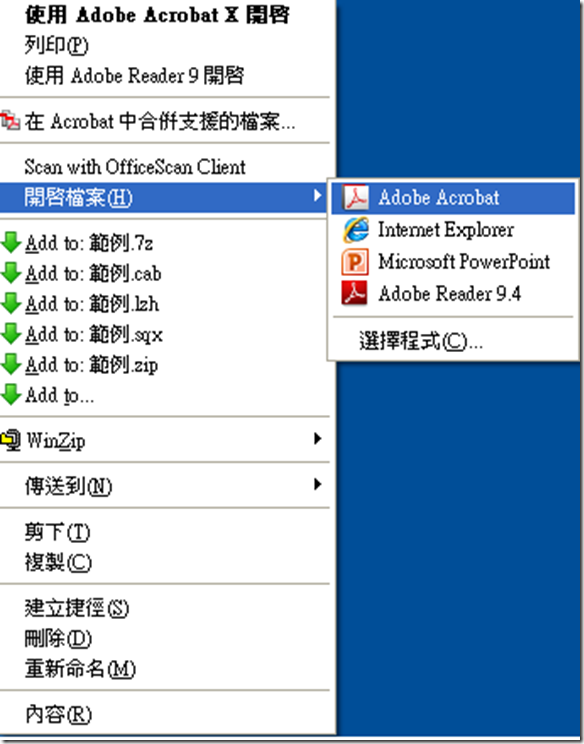
![clip_image001[6] clip_image001[6]](http://i-services.info/wordpress/wp-content/uploads/2014/07/clip_image0016_thumb.png)
![clip_image001[8] clip_image001[8]](http://i-services.info/wordpress/wp-content/uploads/2014/07/clip_image0018_thumb.png)
![clip_image001[10] clip_image001[10]](http://i-services.info/wordpress/wp-content/uploads/2014/07/clip_image00110_thumb.png)
![clip_image001[12] clip_image001[12]](http://i-services.info/wordpress/wp-content/uploads/2014/07/clip_image00112_thumb.png)
![clip_image001[14] clip_image001[14]](http://i-services.info/wordpress/wp-content/uploads/2014/07/clip_image00114_thumb.png)
![clip_image001[16] clip_image001[16]](http://i-services.info/wordpress/wp-content/uploads/2014/07/clip_image00116_thumb.png)
![clip_image001[18] clip_image001[18]](http://i-services.info/wordpress/wp-content/uploads/2014/07/clip_image00118_thumb.png)
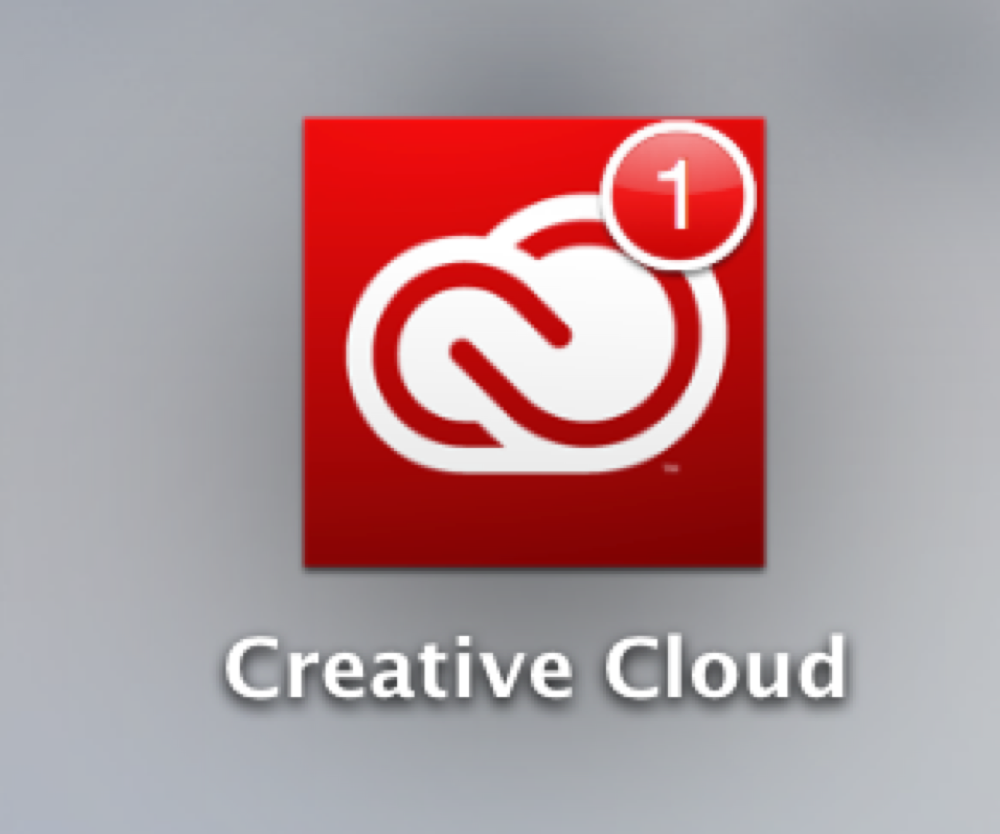
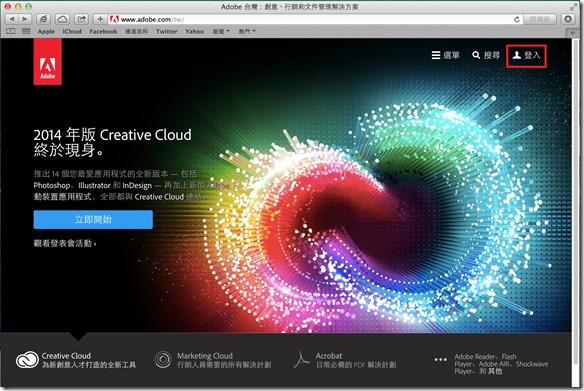


近期迴響